

By Adela D. Louie, Son Güncelleme: 6/12/2023
Yanınızda eski bir yeni iPad var mı? merak ediyor musun bir iPad'den diğerine nasıl veri aktarılır? Bunu nasıl yapabileceğinizi bilmek ister misiniz? Bu sorulara cevabınız evet ise, bir iPad'den diğerine veri aktarmanın farklı yollarını göstereceğimiz için bu makaleyi okuyun.
Elma iPad bugün sahip olduğumuz en çok talep gören cihazlardan biri olarak biliniyor. Bunun nedeni yüksek teknolojisi ve aynı zamanda tüm kullanıcılarına sunduğu kolaylıktır. Tıpkı iPhone cihazı gibi iPad de yıllar içinde gelişti ve Apple en yenisini piyasaya sürdü. Ve bu nedenle, iPad'in eski modeline sahip olan birçok kişi, yenisini almak ister veya almayı hedefler.
Peki ya yenisine zaten sahipseniz ve eski iPad'iniz hala mevcutsa, çünkü verilerinizi eski iPad'den sahip olduğunuz yenisine aktarmanın bir yolunu bulamıyorsunuz. Bu soru bu makalede çözülecektir. Veya yeni bir iPhone satın aldınız ve eski iPhone'dan yenisine veri aktarma, bu sorunun cevabını makale linkinden alabilirsiniz.
Teknik olarak, her cihaz kullanıcılarının karşılaştığı en büyük zorluklardan biri, eski cihazlarından sahip oldukları yeni cihaza verilerini aktarmaya geldiğinde ortaya çıkar. Bu, eski ve yeni iPad'inizde sahip olduğunuz senaryonun aynısıdır. Bu nedenle, bu yazıda, bir iPad'den diğerine daha az güçlükle nasıl veri aktarılacağına dair üç farklı yolu sizinle paylaşacağız.
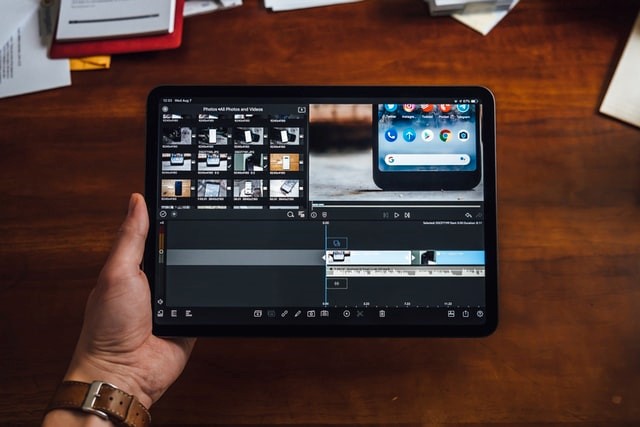
Bölüm 1. FoneDog Telefon Aktarımı Kullanarak Bir iPad'den Başka Bir iPad'e Nasıl Veri AktarılırBölüm 2. iCloud Kullanarak Bir iPad'den Başka Bir iPad'e Nasıl Veri AktarılırBölüm 3. iTunes Kullanarak Bir iPad'den Başka Bir iPad'e Nasıl Veri Aktarılır
Size göstereceğimiz ilk yöntem, çevrimiçi pazarda bulunan en güvenilir üçüncü taraf uygulamasını kullanmaktır. Ve bu FoneDog Telefon Transferi.
FoneDog Telefon Aktarımı, sahip olduğunuz tüm verileri bir iPad aygıtından başka bir iPad'e aktarmanız için etkili ve kullanımı kolay bir araçtır. Bu program aracılığıyla kişilerinizi, müziklerinizi, fotoğraflarınızı ve mesajlarınızı aktarabilirsiniz. Bu aracın kullanımı da çok kolaydır çünkü baştan sona gezinmesi kolay bir arayüz ile birlikte gelir.
Bu nedenle, FoneDog Phone Transfer'i kullanarak bir iPad'den diğerine nasıl veri aktarılacağını bilmek, takip edebileceğiniz hızlı, adım adım bir işlemdir.
1. Adım: Eski iPad'inizi Bilgisayara Bağlayın
FoneDog Phone Transfer'i bilgisayarınıza başarıyla indirip yükledikten sonra, başlatmak için üzerine çift tıklamanız yeterlidir. Ardından, aracın ana ekranına girdikten sonra devam edin ve eski iPad'inizi USB kablonuzu kullanarak bilgisayarınıza bağlayın. Ardından programın iPad cihazınızı algılamasını bekleyin. Ekranınızda iPad cihazınızla ilgili ayrıntıları görüyorsanız, bu zaten algılandığı anlamına gelir.
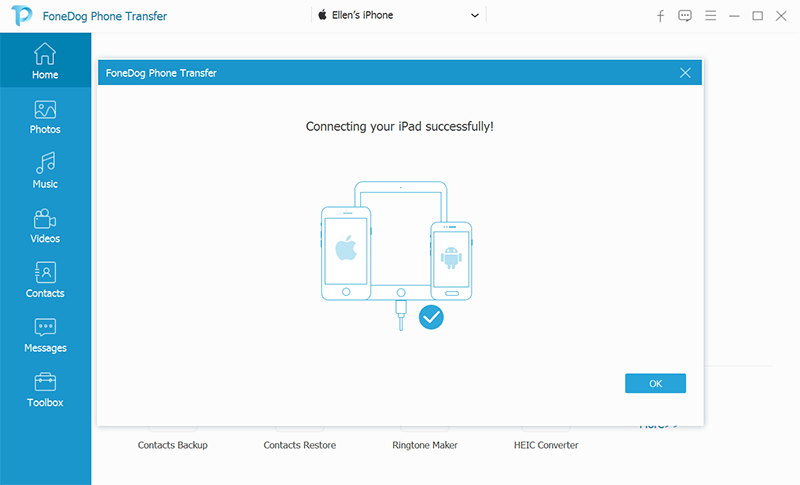
2. Adım: Aktarılacak Veri Türü'ne tıklayın
Ardından, ekranınızın sol tarafında, aralarından seçim yapabileceğiniz farklı kategoriler vardır. Yani buradan, tek yapmanız gereken, sahip olduğunuz diğer iPad cihazına aktarmak istediğiniz kategoriye tıklamak. Belirli bir kategoriye tıkladığınızda, içerdiği öğelerin yanı sıra saat, tarih ve her bir öğenin boyutu gibi ayrıntılarını da görebileceksiniz.
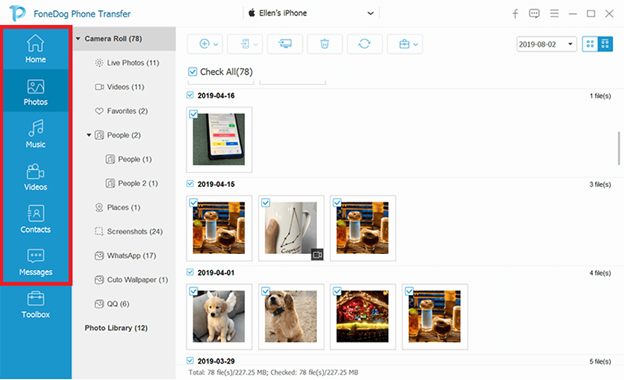
3. Adım: Aktarılacak Öğeleri Seçin
Ardından, tek yapmanız gereken diğer iPad cihazınıza aktarmak istediğiniz tüm verileri seçmek.
4. Adım: PC'ye Aktarın
Tüm öğeleri seçtikten sonra, devam edebilir ve bunları bilgisayarınıza aktarabilirsiniz. Bunun için yapmanız gereken tek şey ekranınızın üst kısmında bulunan PC'ye Aktar butonuna tıklamanız. Ardından süreç başlayacak, şimdi yapmanız gereken tek şey tamamlanmasını beklemek.

Adım 5: Verileri PC'den Yeni iPad'e Aktarın
Aktarma işlemi tamamlandıktan sonra, bilgisayarınızda verilerin kaydedildiği klasörü kontrol edebilirsiniz. Ardından, bunları yeni iPad cihazınıza aktarabilirsiniz.
Bir iPad'den diğerine veri aktarmanın başka bir yolu da iCloud hesabınızı kullanmaktır. Bu yöntemin kablosuz olarak veri aktarmanın en kolay yolu olduğu bilinmektedir. Tek yapmanız gereken, sabit bir internet bağlantınızın olduğundan ve hem eski hem de yeni iPad'inizde aynı iCloud hesabını kullandığınızdan emin olmaktır.
Bu yöntemi yapmak için, izlemeniz gereken şeyler burada.
Adım 1: Eski iPad cihazınızda WLAN bağlantısını açın.
Adım 2: Ardından Ayarlarınıza gidin ve ardından adınıza dokunun ve ardından iCloud'u ve ardından iCloud Yedekleme'yi seçin.
Adım 3: Oradan, iCloud Yedeklemenizi etkinleştirin ve ardından Şimdi Yedekle Düğmesine dokunun. Ve yedekleme bittiğinde, devam edin ve yaptığınız son yedeklemenin başarılı olup olmadığını kontrol etmek için sizin için yapılan son yedekleme dosyasını kontrol edin.
4. Adım; Ardından, sahip olduğunuz yeni iPad'i açın ve ekranınızdaki yönergeleri izleyerek kurun. Uygulamalar ve Veriler seçeneğine ulaşana kadar bunu yapın. Ve oradan, devam edin ve iCloud Yedeklemesinden Geri Yükle düğmesine dokunun.
Adım 5: Ve oradan Apple kimliğinizi ve şifrenizi girin. Bu yöntemin çalışması için eski iPhone'da sahip olduğunuz Apple Kimliğini ve şifresini gireceğinizden emin olun.
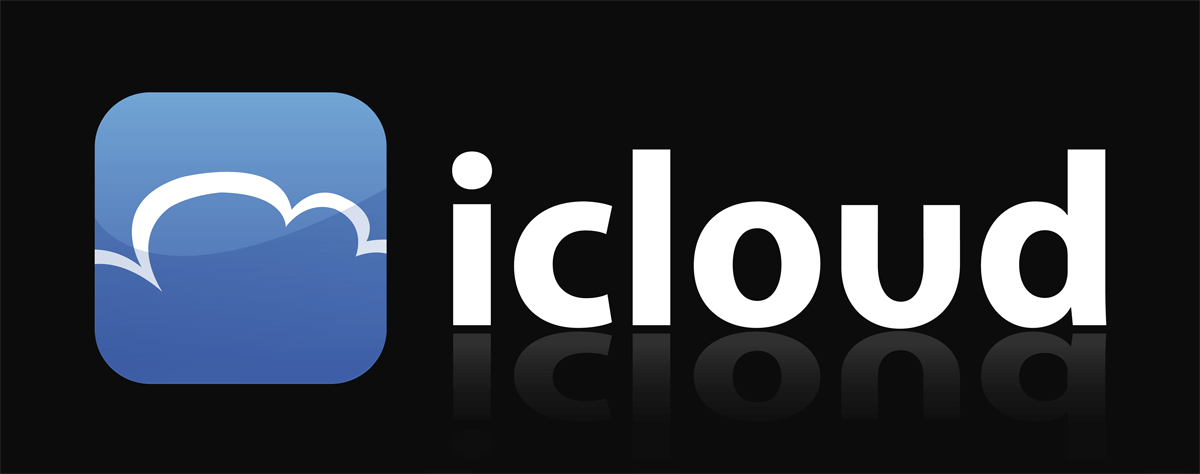
The iTunes programı, herhangi bir iOS cihazı için en iyi müzik çalarlardan biri olarak bilinir. Ancak eski iPad'inizdeki verilerinizi yeni iPad'inize aktarmak için bu programı kullanmak biraz riskli. Bunun nedeni, yeni iPad'inizde kayıtlı yeni verileriniz olduğunda ve eski iPad'inizdeki verileri senkronize edecekseniz, yeni iPad'deki yeni veriler silinecektir. Ancak yine de bunu yapmak istiyorsanız ve etkilenecek veri olmadığını biliyorsanız, bunu yapmaktan çekinmeyin.
Adım 1: iTunes Kullanarak Eski iPad'de Yedekleme Yapın
2. Adım: iTunes Yedeklemenizi Yeni iPad'inizle Eşzamanlayın
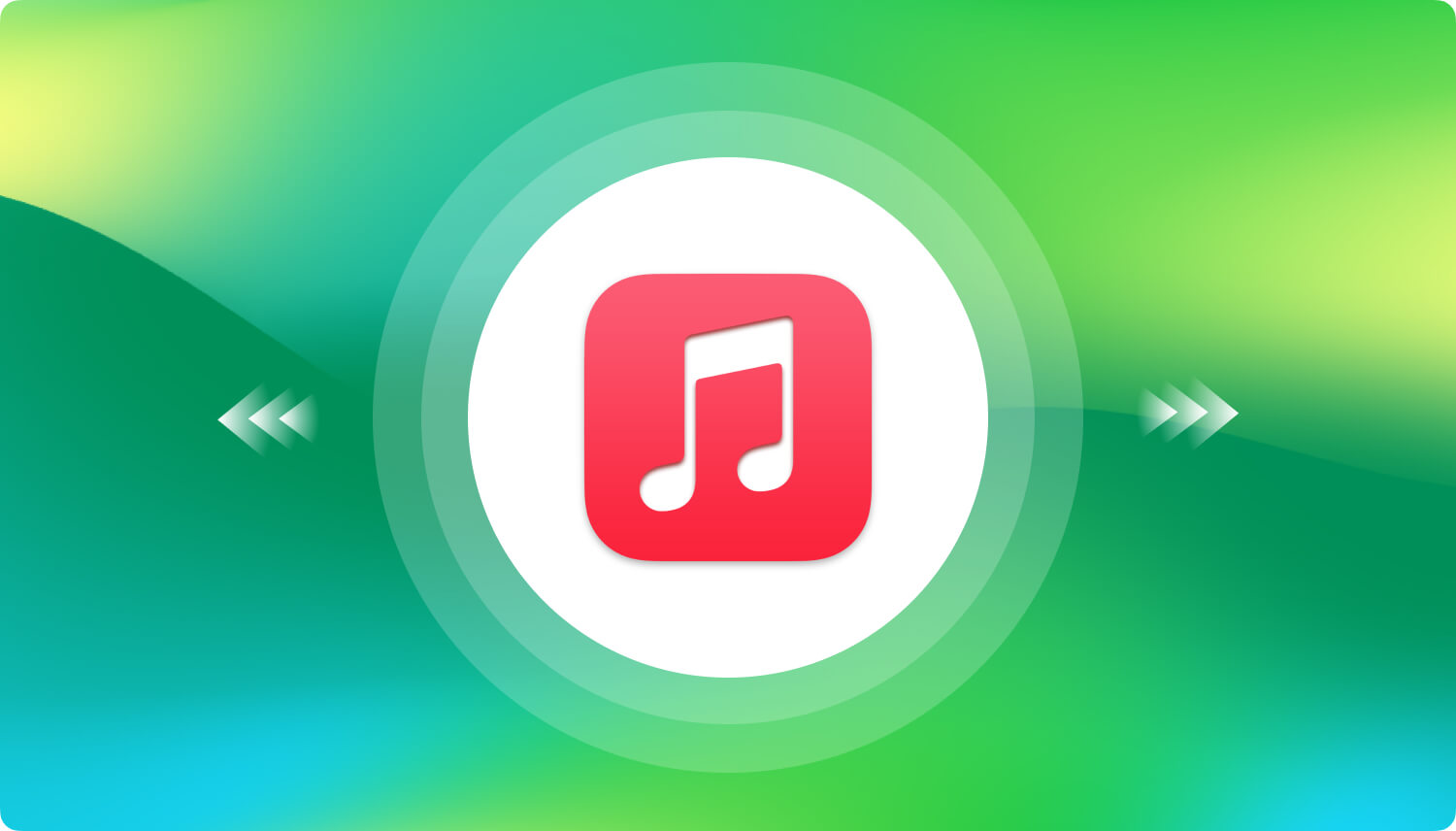
İnsanlar ayrıca okurPC'de Android Dosya Aktarımı Nasıl GerçekleştirilirİPhone'dan Bilgisayara Metin Mesajları Nasıl Aktarılır
Bir iPad'den diğerine nasıl veri aktarılacağı konusunda size tartıştığımız üç yöntem, muhtemelen bunu nasıl yapabileceğinizin en kolay yoludur. Ancak üçünün de ötesinde, en çok tavsiye edileni FoneDog Telefon Aktarımıdır, çünkü bu, verilerinizi aktarmanız için daha güvenli ve daha verimli bir yoldur. Yazıdaki aktarım tamamen iOS ile ilgili, burada şöyle bir yazı daha var: iki Android cihaz arasındaki iletim. Umarım size yardımcı olabilir.
Hinterlassen Sie einen Kommentar
Yorumlamak
Telefon Transferi
iOS, Android ve bilgisayar arasındaki diğer veriler arasında kolayca ve hızlı bilgileri, fotoğraflar, temaslar, videolar ve bilgisayar aygıtları kaybetmeden diğer veriler aktarıyor.
Ücretsiz denemePopüler makaleler
/
BİLGİLENDİRİCİLANGWEILIG
/
basitKOMPLİZİERT
Vielen Dank! Merhaba, Sie die Wahl:
Excellent
Değerlendirme: 4.7 / 5 (dayalı 69 yorumlar)